ブログのアクセスが多いと思ったら「Googleアプリ」のニュースカードで「急上昇」になっていた件

こんにちはYuu(@yuu_u1)です。
最近、前日に書いた記事がいつも以上にアクセスが多い…そんな事が2回ありました。
はてなブックマークやSNSの拡散なら、ブログのSNSカウンターの数字を見れば分かるのですが、どうやらそうじゃくてGoogle検索からのアクセスが増えていました。
でも、キーワード検索しても上位に表示されている訳でもない…
実は…最近?Googleのある所に載るとアクセスが増えるようです。
Googleアプリの「急上昇」に載ると…

Googleアプリ使っていますか?
自分はiPhoneで検索するときはこのアプリを使用しています。
このアプリは、アプリを開くと自分の嗜好にあったニュースが表示されるようになっています。
自分はカメラやiPhone関連や神戸の情報がよく上がってきます。
アクセスが多かったのは、メインブログにアップした2つの記事。
普段はデイリーでアクセスが1番多い記事で300PVくらいですが、この2記事はデイリーで2000PVくらいありました。
運動会の記事は昨日書いて、今日載っていたのでまだPVは上がっています。
Googleアプリの急上昇
これ実は、Googleアプリのニュースカードで「急上昇」表示されていたんです。
実際にアプリに表示されていた様子です。
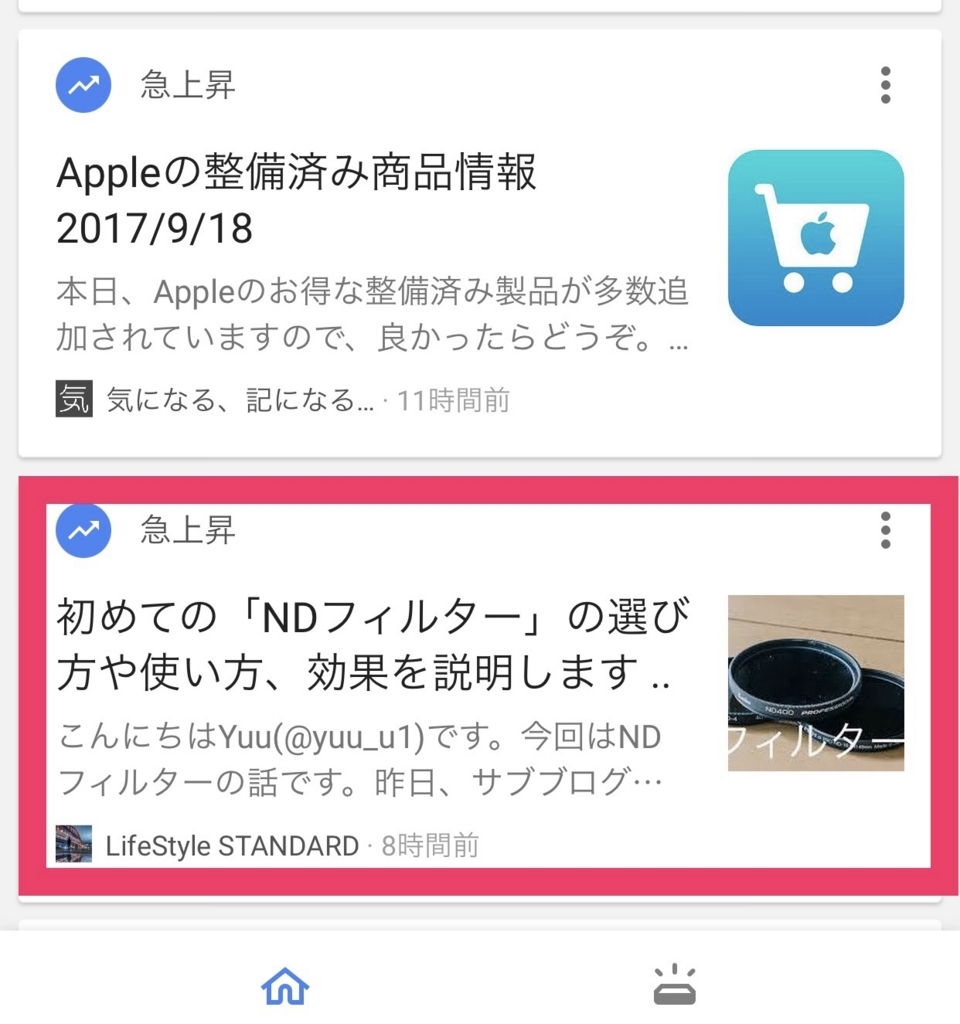
カードの左上に「急上昇」というマークが付いています。
ここ普段ならその下にあるカードのように、カテゴリーの名前が載っています。
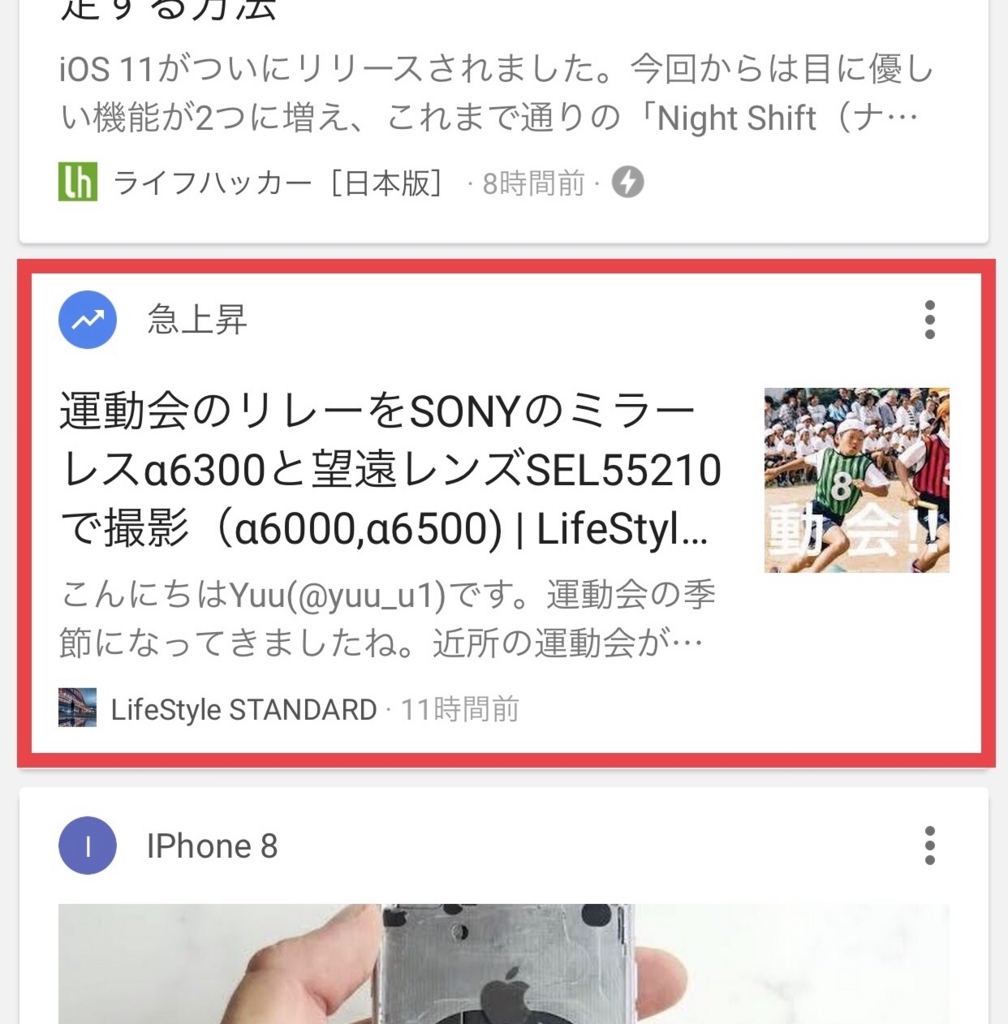
Googleアナリティクスでリアルタイムのユーザー数を見ると、5倍くらいはユーザー数が増えています。
最後に
この表示は最近でしょうか?
YouTubeの急上昇みたいに再生回数等が視覚化されていれば、原因が分かるのですがどのうようにしたらこのGoogleアプリのニュースカードで「急上昇」になるのかは不明です。
しかし、ここに表示されるとアクセスはいつもの5倍近くに自分の場合はなっています。
ちょっと理由を知りたいです。
いつもの写真の撮り方を少し変えることで雰囲気が違ってくる(ピントやタテ構図・ヨコ構図)

こんにちはYuu(@yuu_u1)です。
写真て面白いですよね。
撮り方や設定方法で目に見える景色と違った表現が出来て印象的に残せます。
例えば以前アップした長時間露光なんかもそうですよね。
yuu-photojournal.hatenablog.com
最近、写真を撮る時に気にしている事が2点あります。
それは、1点目はどこにピントを合わせるか、そして2点めは縦構図か横構図かです。
ピントをどこに合わせるか


1枚目と2枚目は同じ位置から撮った写真です。
タテとヨコの構図は今は無視してください。
明るい単焦点レンズでストリートスナップを撮っていると、ピントの合わせ方によって写真の表現を変えたくなってきます。
風景やがっちり夜景を撮るときは、絞ってシャープに撮りますが、ストリートの時は開放付近で撮って遊ぶことが多いです。
開放付近で撮影すると、1枚目のように手前にピントを置くと奥にあるものがボケます。
逆に2枚目のように奥にピントを置くと、手前にある柵がボケてくれます。前ボケですね。
この表現だけで写真の雰囲気は随分変わってきます。
ちなみに今回の写真は1枚目の手前にピントを合わせて、奥の被写体をぼかして、街の明かりを玉ボケにするのもが結構好きだったりします。
タテ構図とヨコ構図
続いてタテかヨコかです。
これは完全に好みや見せ方による問題ですが、最近自分はタテ構図にハマっています。


いかがでしょうか?これは最近スマホで写真を見る機会が増えたせいもあるかもしれません。
タテ構図の方が、大きくダイナミックにスマホで表示されている気がしませんか?
実は自分はあまりタテ構図は好きじゃなかったのですが、原因はインスタに投稿していてタテの方が迫力あるなと思ったのがきっかけです。
インスタでのタテ構図
タテはめちゃくちゃ大きくてインパクトを与えてくれます。
インスタでのヨコ構図
ヨコは、感じ方にもよりますが、控えめなちょっと優しい感じの雰囲気です。
もちろん被写体にもよりますので、なんでもかんでもタテで撮るというわけではないのですが、奥行きを出したい時やダイナミックに見せたい時はタテ構図はカッコいいなと思ってきました。
最後に
いつもと違った所にピントを合わせてみたり、ヨコをタテに撮ってみたりと、いつもと違う遊びを入れてみる事により写真の楽しさが増えたり新しい発見が出来そうです。
また色々試して写真を楽しみたいです。
神戸ハーバーランドが大型の屋外シネマに!「ハーバーシネマ」上映中
 こんにちはYuu(@yuu_u1)です。
こんにちはYuu(@yuu_u1)です。
神戸ハーバーランドが巨大なシネマに変身しています。
神戸のメインシンボル「神戸ポートタワー」をバックに300インチの大型スクリーンが設置されて、なんと!無料で映画が楽しめるイベントです。
ちょっと通りがかっただけですが、みんな食事やお酒を楽しみながら秋の涼しくなった休日を、ちょっとオシャレに映画鑑賞していました。
詳細
ハーバーシネマ
開催時間:15:00~21:00
開催場所:高浜岸壁
<鑑賞無料>
上映内容
9月30日 15:00~活弁 16:00~SING 18:00~アニー
10月1日 15:00~活弁 16:00~ペット 18:00~マンマ・ミーア!
「はてなブログ フォトコンテスト 2017夏」に入賞した!

こんにちはYuu(@yuu_u1)です。
昨日はビックリな通知がid:hatenablogさんからありました。
ん???
何だろうと思って通知を見てみると…
それは、はてなブログで、8月31日からの2週間の間、今週のお題特別編として「はてなブログ フォトコンテスト 2017夏」と題したフォトコンの応募結果の通知でした。
お〜!!!
何と400超えエントリーの中から入賞5作品に選ばれてました笑!!
しかも、一番トップに紹介して頂いてるという、これまた嬉しい出来事です!
応募した写真
応募した写真はこちらです。



yuu-photojournal.hatenablog.com
記憶に残る大阪の各展望フロアから撮った「夏の空」を3枚投稿しました。
1番目の写真は、梅田のスカイビルの展望フロアからの写真です。
ガラスのカウンターテーブルにカメラを置いてた時に、何気に液晶を覗いた時に、これはいい写真が撮れると思ってシャッターを押したシーンです。
ガラステーブルなので、下の風景も透けて見えるのと、ガラステーブルにリフレクションされる空が融合されて面白い絵になりました。
そして、この3枚で自分のお気に入りは2枚目の大阪市内を襲うゲリラ豪雨です。
夏はよくゲリラ豪雨を求めてタイムラプスを撮りに行くのですが、その時に撮った写真です。この日は2回も連続で大阪市内をゲリラ豪雨が襲ってきました。
そんな夏雲をまとめたタイムラプスが以下です。
撮影のシーンや設定はメインブログに書いています。よかったら参考にしてみてください。
ちょっと話がそれましたが、夏の移り変わる空が今年は色々と撮影できました。
最後に
写真を撮るのが好きなので、フォトコンテストで賞を頂けると非常に嬉しいです。
今年の夏もたくさん写真を撮ってきましたが、特に夏は思い出がたくさんできる季節でもありますが、楽しい思い出とともに儚く消えてく季節のような感じもします。
そんな、季節の思い出をフォトコンテストという形に残せて非常にいい機会でした。
選考で選んで頂いた、代表取締役社長id:chris4403様、去年の入賞者のid:kinchaaan様とid:tako3ch様、そして企画を考えて頂いたはてなブログの編集部のみなさまありがとうございました。
また、写真を撮る楽しさを求めて色々と撮り続けます。
【レビュー】GoPro HERO6とHERO5を比較オススメ!機能・スペックは手ぶれ補正の進化と画質が大幅にアップ!

こんにちはYuu(@yuu_u1)です。
GoProの新しいシリーズHERO6が発表されました。
自分も購入しましたので、前モデルと何が違うのかスペックや機能を中心に一部撮ってきたサンプルも交えて見ていきます。
追記:2018年9月21日
GoPro HERO7(ゴープロ7)が登場!HERO6と比較(HERO5,HEROとも比較)
ここからはHERO6とHERO5の比較です。
・新しいGP1チップを搭載し、HERO6は前モデル「HERO5 Black」の2倍のパフォーマンスと高画質。
・4K/60pの動画撮影が可能となった(HERO5 Blackは4K/30p)。
・1080p/240fpsでスローモーション撮影に対応。
・動画ファイル形式はMP4でHEVC/H.265とMPEG-4 AVC/H.264コーデックが選択可能。
・手振れ補正が強力なものに進化
・タッチズームに対応し、タッチパネルの操作で撮影画角を変更できる。
・ナイトシーンでさらに綺麗に撮影可能。
ざっとスペックを見たら、前モデルのHERO5の完成度が高いので、今回のHERO6は正常進化と言ったところです。
しかし、使用して見ると中身はかなりパワーアップしています。
では、もう少し詳しく見ていきます。
新しいHERO6とHERO5の比較
外観
HERO6とHERO5の外観に大きな違いは見られません。


 サイズ:62×44×33mm 重量:120g
サイズ:62×44×33mm 重量:120g
新しいGP1チップを搭載

HERO6には新しいGP1チップが搭載されて、HERO5の2倍のパフォーマンスと高画質を実現しています。
4K60pと1080p240fpsで高画質かつ滑らかな動画撮影

4K60fpsと1080p240fpsで撮影が可能になりました。
HERO5では4K30fpsだったので、60fpsになったことで、なめらかな動きの4K動画が撮影可能です。
スローモーションは1080p(4Kではありません)で240fpsとなったので、綺麗な画質で残せるようになりました。
新型のiPhone8でも4K60fpsが撮影に可能になりましたが、GoProにも対応されて、よりアクティブに高画質な4Kが撮影可能ですね。
4K動画
※4K60fpsの時は手ぶれ補正が効きません。
スローモーション
※240fpsの時は手ぶれ補正が効きません。
手ぶれ補正の強化

手ぶれ補正がHERO5と比べて強力なものが搭載されていて、手持ちでも安定したブレの少ない撮影が可能です。
手持ちで安定した画像が可能なのは嬉しいですね。
GoPro HERO6手ぶれ補正のテスト
テストは以下です。
・手ぶれ補正onとoff時
・手ぶれ補正時の走った場合と歩いた場合の手ぶれ補正の比較
4K30fpsにて。
(動画の色はGoProカラーとフラットカラーが選択でき、今回はフラットカラーで撮影しています。GoProカラーはもっとビビットな色合いです。)
歩いた場合は滑らかで手ぶれ補正が安定していますが、普通に走った時は電子補正の影響か補正しきれずカクカクしています。歩いていても急に方向を変える場合も似たような症状がおきます。
でも、歩きながらここまで安定していると安心感はあります。
※4K60fpsや1080p240fpsでは手ぶれ補正は作動しません。
タッチズームが可能

タッチパネル型ディスプレイを搭載。タッチズームに対応し、タッチパネルの操作で撮影画角を変更できます。
画角の比較
写真の画角の比較です。

広角の場合(標準画角)

魚眼無効

ズーム最大時
追記:購入したので試し撮りで夜景を撮ってみました。

ナイトフォトモードで夜間の撮影も強くなったとのことですが、意外に綺麗に撮れて驚きました。
ナイトラプスを試す
さらに夜のタイムラプスも強化されているとの事で昼のタイムラプスも含めて試し撮りしてみました。
夜でもISOを下げる事で綺麗なタイムラプスが撮影可能です。
詳細はこちらをどうぞ!
共通機能
・写真は12メガピクセル。
・タイムラプス撮影可能。(ナイトモードで夜景に強くなっています)
・音声操作に対応。「GoPro ビデオ撮影を開始」と呼びかけるとビデオ撮影を開始。「GoPro 、電源OFF」で電源をOFFにできる。
・ハウジングを使わずに10mまでの防水性能を備えている。
・撮影した映像を自動でGoProアプリに転送して、ハイライト動画を作る「Quik Stories」に対応する。
・USB Type-CポートやmicroHDMI出力装備。
価格

HERO6の付属品
 ・HERO6 Black カメラ
・HERO6 Black カメラ
・The Frame
・充電式バッテリー
・粘着性ベースマウント(曲面)
・粘着性ベースマウント(平面)
・マウント用バックル
・USB-Cケーブル
実際の開封
参考程度に開封の写真も貼っておきます。参考にどうぞ!


開封は箱の下から開けます。

初めてのGoProの方は苦戦するかもしれませんが、このゴムの部分を取ると本体がケースから取り外し可能です。

付属品は先ほども記載した通りです。
GoPro HERO6購入時に、追加のバッテリやフィルムなど合わせて購入しておきたいアクセサリーをまとめました。
参考にしてみてください。
最後に
スペックは、新しいチップの搭載や4Kが滑らかに撮れる60fpsに対応したり、手ぶれ補正も強力になったりと、前モデルに比べてより高画質に綺麗に撮影が可能になりましたね。
見た目はHERO5と全く同じで外観からは分かりにくい進化はあります。
今回新しくなって一番いいと感じたことは、手ぶれ補正がHERO5と比べてかなりよくなった点です。手持ちで歩いてもHERO5だとカクカクブレるのにHERO6なら滑らかな感じになっています。これは実際にアクションカメラとしては大きなメリットです。
また、タッチパネルの操作性やスムーズさがアップしていて使いやすくなりました。
センサーも改善されていて例えるなら iPhone7から iPhone8になった感じです。
アクションカメラとしてはかなり完成度の高い仕様になって登場しています。
HERO6の購入はこちらから購入可能です。
地域によっては、本日または明日にはお届け可能となっています。
アマゾンの プライム会員であれば現時点(8月現在)¥ 48,000 です 。
HERO5はこちらから
でも、HERO5に満足している人や、インスタグラムを中心としたSNSなどの使用用途で使う場合は4K60pの恩恵はあまり感じられないので、HERO5でも十分です。
価格もかなり安くなっているので、今回の比較でHERO5でも大丈夫という方はオススメです!
現在アマゾンでは10,000円引きの37,000円で販売されています。
参照:GoPro
※当記事ではGoProのアマゾンのセールなどの情報を随時更新しています。

Logで撮れる高級コンデジ「SONY RX100M4」でシネマ風に4K動画を撮る

こんにちはYuu(@yuu_u1)です。
久しぶりにSONY RX100M4で4K動画を撮ってきました。
RX100M4は高級コンデジと呼ばれるカテゴリーで、今までのコンデジに比べて1型の大型センサーと明るいレンズを搭載しているのが特徴です。
そんなRX100M4ですが、写真は高画質に撮れるのは当たり前なのですが、RX100M4と最新のRX100M5は動画もしっかり撮れます。
RX100M4で撮る動画
ということでこちらがRX100M4で撮った動画です。
夜の大阪梅田を中心に撮ってきました。
明るいレンズが搭載されているので、開放で撮ると夜でも撮影できます。
RX100M4やM5は、他の高級コンデジと違い4K撮影以外にダイナミックレンジの広いLogで撮れるのが特徴です。
Logで撮ることにより、白飛びや黒つぶれしやすいシーンでもなめらかに抑えて、後からカラーグレーディングがしやすく、よりシネマっぽい絵を目指せます。
ただ注意点としては、Logで撮るとRXの場合はISO1600スタート(ミラーレスの場合はISO800から)なので、ノイズが乗りやすいのがデメリットです。
撮影の詳細な設定は、メインのブログに書いておきました。興味のある方はご覧ください。
最後に
街中の動画撮影は写真と違い数秒間止まって撮影しないといけないので、少しハードルは上がりますが、ストリートフォトみたいに面白い絵に出会えると楽しいです。
今は、アプリを使えばiPhoneでもLog撮影が可能です。手軽にiPhoneから初めてみても楽しいです。
最後にもう一つRX100M4で撮った動画を貼っておきます。
おすすめカメラ
今回使用したカメラ
さらにAFやセンサーが進化したRX100M5
こちらの記事もおすすめです。
秋冬コレクションのショーウィンドウを撮る
 こんにちはYuu(@yuu_u1)です。
こんにちはYuu(@yuu_u1)です。
街はすっかり秋モードですね。
ストリートフォトを撮っていると、秋を感じる被写体としてブランドショップのショーウィンドウをカッコよく撮りたくなります。

ガラスに映る人と一緒に撮るとより一層ストリートっぽさの雰囲気出ますね。
特に差し色として赤い服とかめっちゃ好きです。


ん?こういうのもありですね。
location:神戸旧居留地
camera:SONY a6300
lens:SONY SEL35F18
【iPhone 8 / iPhone X】ワイヤレス充電(Qi 規格)対応のモバイルバッテリー おすすめ5選 持ち運びに便利

こんにちはYuu(@yuu_u1)です。
iPhone 8やiPhone Xの登場で、ワイヤレス充電の認知度も高くなりますます利用者が増えると思います。
今回はワイヤレス充電に対応したモバイルバッテリーの紹介をします。
すでにAndroidではワイヤレス充電に対応している機種が出ているので、ワイヤレス充電に対応したモバイルバッテリーも販売されています。
iPhoneのワイヤレス充電もQi(チー)規格なので、すでに販売されている商品も使用可能です。
ワイヤレス充電ですが、充電器の方に線があるとその場所でしか充電できないというデメリットがあります。なので、場所にとらわれないモバイルバッテリー型のワイヤレス充電の方が便利ですよね。
モバイルバッテリー Qi 規格ワイヤレス充電 おすすめ5選
おすすめ その1

・スタンドタイプのデザインで動画の閲覧やSNSも充電しながら閲覧しやすい
・8000mAhの大容量
・4つのLEDランプによってバッテリー残量は一目瞭然
おすすめ その2
・10000mAhの大容量
・ポートも2つ用意
・デザインがシンプルで高級感のあるボディ
おすすめ その3
・スリムなデザイン
・7000mAh
・価格も3,000円以下と購入しやすい
おすすめ その4
【国内正規品】MATECH 大容量12,000mAh 2-in-1 ワイヤレス 2世代モバイルバッテリー 2 USBポート付き 急速充電可能 無線と有線充電両用 「Qi」基準
・とにかく大容量の12000mAh
・ 人工知能チップを内蔵し、高級ポリマーバッテリーを使用。バッテリーの長寿命を実現。
・1年保証
おすすめ その5
・10000mAhの大容量
・TYPE-C/Micro-USBポート搭載
・6段階のLEDインジケーター搭載
ワイヤレス充電器
最後に通常のワイヤレス充電器の紹介です。Amazonで一番売れている充電器です。
最後に
ワイヤレス充電対応のモバイルバッテリーを紹介しました。
iPhoneもワイヤレス充電対応となってますます需要が高まること間違いなさそうです。
ワイヤレスだからこそ、場所にとらわれないモバイルバッテリーにしてみてはいかがでしょうか。
コチラも参考に!
yuu-photojournal.hatenablog.com
ユニクロとコラボ「JW ANDERSON(JW アンダーソン)」のフランネルチェックシャツ(メンズ)を買ってみた
 こんにちはYuu(@yuu_u1)です。
こんにちはYuu(@yuu_u1)です。
先週から販売開始されたユニクロとのコラボ「JW ANDERSON(JW アンダーソン)」の2017秋冬コレクション。
毎回、ユニクロのコラボ商品は気になって購入してしまいます。
そんな訳で、今回も実際に店舗に寄って早速購入した商品と気になる商品を紹介します。
購入したのは「フランネルチェックシャツ」

まず、購入したのはこれから活躍する「フランネルチェックシャツ」です。
色はブルーです。
このコレクションでも主役的な柄でJWアンダーソンらしく英国っぽいチェックと色の配色が綺麗です。
この商品は、店舗に行く前からWEBでこれは買いだなと思って購入しました。

ネルシャツはやはりチェックの大きさと配色が決めてです。
この配色がすごく綺麗で手に取った時に、迷わず購入しました。
とにかく手触りが最高

ネットでは判断がつかない点ですが、実際に商品を触ると他のユニクロのネルシャツに比べて、生地の手触りが滑らかで最高なんです。一度気になる方は店舗で触ってみてください。

左の裾あたりには、さりげなくJW アンダーソンのロゴが刺繍されています。

形はオーソドックスな標準的な形です。胸ポケットは無い仕様です。
自分はMサイズを購入しました。

この色の配色が最高です。
これからの季節、少し濃いめのデニムとも相性がいいです。
¥2,990 +消費税
気になる商品
購入はしなかったですが、試着して気になった商品をあげておきます。
ケーブルクールネックセーターのオフホワイト

ケーブルクルーネックセーター(長袖)¥3,990 +消費税
ケーブルクールネックセーターのオフホワイトです。こちらの商品は3色展開ですが、自分はこの色が断然気に入りました。
ざっくりしたデザインにホワイトがマッチして、なんか可愛い感じで、少しオーバーサイズ気味に着たいと思いました。
ちょっとまだ購入には早いと思い見送りました。
トレンチコート

トレンチコート+ ¥14,900 +消費税
普段写真をよく撮りに行くので、動きやすさ重視なのでトレンチコートなどのロングコートは着ませんが、羽織って見るとめちゃくちゃかっこよかったです。
裏地がチェックになっていて、裾を折り返すとチラッと見えておしゃれな仕様です。
トレンチコートにカメラを首からぶら下げてもカッコイイ感じになりそうです。
エクストラファインメリノボーダークルーネックセーター

エクストラファイン メリノボーダークルーネックセーター ¥3,990 +消費税
最後はユニクロでは定番の素材のメリノウールを使用したセーターです。
これも色の配色が綺麗でBlueが気になります。
写真:ユニクロ
最後に

今回の「JW アンダーソン」とのコラボ商品。なかなか欲しい商品があり迷います。
とりあえず、これからすぐに着れるネルシャツはどんどん着ていこうと思います。
あと、気になる商品の「ケーブルクールネックセーター」も非常に気になるところです。
購入したネルシャツのこのBlueも最初に行った大阪の梅田では売り切れだったので、早めに気になる商品は買った方が良さそうです。
【iPhone 8 Plus 】液晶保護強化ガラスフィルム おすすめ5選
 こんにちはYuu(@yuu_u1)です。
こんにちはYuu(@yuu_u1)です。
いよいよiPhone 8/8 Plusが発売されましたね。
自分はiPhone 7 Plusを使っていますが、画面も大型で割れると嫌なのでガラス保護フィルムを貼っています。
最近は種類も増えて、値段も落ち着いてきて購入しやすい価格帯になってきています。
そこで、今回は豊富な種類の中から、おすすめ5点をピックアップしました。
【iPhone 8 Plus 】液晶保護強化ガラスフィルム おすすめ5選
おすすめ その1
おすすめ その2
おすすめ その3
おすすめ その4
おすすめ その5
最後に
iPhoneの画面は一番見たり使ったりと一番重要な部分なのでしっかり事前に保護して守るのが大切です。
本当に最近は、価格も安くなり購入しやすくなっているので、コレを機に試してみては。
コチラの記事もオススメ!
ワイヤレス充電対応のモバイルバッテリーです。
【比較】iPhoneで「長時間露光」!iOS 11 標準カメラとサードパーティ製ProCamで撮り比べ!

こんにちはYuu(@yuu_u1)です。
iOS 11になり標準のカメラアプリでも長時間露光が可能になったわけです。
そこで、昨日張り切って記事を書いたら多くの方に読まれて嬉しい限りです。
yuu-photojournal.hatenablog.com
そして、昨日と今日でさらにiPhoneを使って、いろいろと長時間露光で撮ってきました。
一番、自分が気になっているのはiPhoneで長時間露光撮影するのに、標準カメラで撮るべきかサードパーティ製のアプリで撮るべきか、どちらが綺麗に撮れるのかということを知っておきたかったのです。
今回サードパーティ製の長時間露光が撮影可能なアプリはいつも普段から使っている「ProCam5」です。
このアプリと標準カメラアプリでどのような結果が出るか戦ってきました。
※以下の写真は、見やすいように少し明るさ等を調整しています。
標準カメラ VS ProCam の長時間露光
滝
シーン1
まずは滝です。長時間露光といえば滝や水の流れをシルクのように撮影したいですよね。撮ってきました。


いかがでしょうか?この違い分かりますか?
シーン2
さらにもう1カット撮ってきました。


よく見ると、ProCamで撮った方が解像度がいいです。
水辺の景色
続いて、神戸ハーバーランドの風景です。


これ色が違いますが、ProCamは撮影時にホワイトバランスが変更可能なんですね。
車の光跡
そして、長時間露光といえば夜の車のライトも気になりますよね。
シーン1


シーン2


この違いはっきり分かりますよね。ProCamで撮った方が光跡がはっきりするぐらい出てます。
観覧車
最後は観覧車も撮ってきました。


もう全く違いますね。
まとめ

長時間露光で気になる滝や車の光跡や観覧車と撮ってきましたが、暗い時間帯になるに連れて、違いがはっきりしてきますね。
ちなみにどちらも今回は上の写真のように三脚をつけて、ブレないようにイヤフォンのリモコンでシャッターを押しました。
では、なぜ同じ長時間露光なのにここまで差が出るのでしょうか?
それは、iPhoneの標準カメラで撮った方はLive Photosを利用してエフェクトを掛けて長時間露光に仕上げています。
その撮影のLive Photosはいろいろ調べて見ると、約3秒間撮った写真が形成されて、あのような動く写真になっているようです。
一方で、長時間露光がもともと可能なProCamは、シャッタースピードを自在に調整可能(Blubも可能)なんですね。そこの差が大きくて、シャッタースピードが遅い方が、光の量を多く取り入れることが可能なので、光跡も長く残るわけです。
それと、標準カメラの方は、後からエフェクトを掛けるので解像度がかなり落ちてます。
ということで、光量のある明るいところではiOS 11から使用可能な標準カメラの長時間露光で手持ちで固定して撮ってもそこそこいい写真が撮れます。
実際に昨日アップしたエントリーでは手持ちで撮っています。
しかし、夜の場合は結果の通り、ProCamなどのシャッタースピードが自在に変更可能なサードパーティ製のアプリを使った方が綺麗に撮れますね。
(滝の写真はシャッタースピードを遅くしているのでNDフィルターを使用しています)
iPhoneでますます手軽に撮影可能となった長時間露光ですが、気になる方は試して見てください。
撮影方法は以下です。
iOS 11の標準カメラを使って長時間露光を撮影する方法
yuu-photojournal.hatenablog.com
今回、紹介したProCamで長時間露光を撮影する方法
ProCamは長時間露光だけでなく、RAWやポートレートの撮影も可能な便利なアプリです。
iOS 11から「長時間露光」がiPhone,iPadで撮影可能!撮影方法を紹介します!#Longexposure

こんにちはYuu(@yuu_u1)です。
iOS11になりiPhoneやiPadの標準カメラで長時間露光が可能になりました。
早速、簡単ですが試してみました。
これは従来のLive Photosを利用した方法で長時間露光が可能になり、一眼等で三脚を使って撮る方法と違って手持ちで可能です。
iOS 11の長時間露光を街の中で試してみた。
— Yuu (@yuu_u001) 2017年9月20日
1枚目が長時間露光#Livephotos#長時間露光#iOS11 pic.twitter.com/5ZkKwPPmg7
長時間露光のやり方
iOS 11を使って長時間露光の写真を作成する方法は、写真を撮ったあとにエフェクトをかける必要があります。
Appleさん…iOS11で長時間露光ができるとホームページに書いていたのに、結局、写真からエフェクトかける仕様とは…結構、やり方探しましたよ…笑
と…見つければやり方は非常に簡単な方法ですので、以下に書いておきます。
ステップ1
iOS 11にアップデートとしたあとの標準カメラを立ち上げます。

上部のLive Photosをタップしてオンにしましょう。
そして、シャッターボタンを押すだけです。
【追加】綺麗に撮るコツ
実際に、何パターンか撮りましたがLive Photosなので撮影の際は、Live Photosの終了音が鳴るまで揺らさない事です。
ステップ2
続いてこのままでは、通常のLive Photosで保存されているので、写真アプリで編集する必要があります。
写真アプリで撮った写真を開きます。

その写真を矢印のようにスワイプします。

そうすると真ん中に「エフェクト」が表示されます。
Live Photosで撮影した写真はループ、バウンス、長時間露光へエフェクトを掛けることが可能です。
今回は長時間露光の説明なので長時間露光を選びます。


いかがでしょうか?人に残像が残り、iPhoneで簡単に長時間露光が可能です。
最後に
#長時間露光
— Yuu (@yuu_u001) 2017年9月20日
iOS 11の標準カメラのLive Photosを使った長時間露光とはこうなるのか〜
さらに試そう〜🤳#iOS11 pic.twitter.com/PyGQiP85sQ
今まではiPhoneで長時間露光を行うには、サードパーティ製のアプリを使う必要がありました。
それが簡易的ではありますが可能になりました。
試しに昼間に撮ってきただけなので、これから夜の街で夜景を撮ってきます。
また撮影してきて分かったことがあったら記事をアップします。
【追加】
夜の車のライトと水の流れを撮ってみました。
夜の撮影も特に三脚無しで撮れますが、三脚があった方がより綺麗に撮れるでしょう。
下の写真は手持ちです。
車の流れ

長時間露光

ノーマル
水の流れ

長時間露光

ノーマル
長時間露光(シャッタースピードの調整可能)できるアプリと比較
サードパーティ製アプリのProcamで長時間露光を撮って比較しましたが、やっぱり、アプリ使った方がレーザーがはっきり出ます。
最後に長時間露光できるアプリとiOS 11の長時間露光を比べてみました。
— Yuu (@yuu_u001) 2017年9月20日
やっぱり、アプリの方が線が強く出ますね。
1、3枚目Procam4
2、4枚目標準カメラ#iOS11#長時間露光#longexposure #procamapp pic.twitter.com/7DqB3F9v8T
【比較記事】よく読まれています。
標準カメラとサードパーティ製アプリの長時間露光の撮り比べは以下のリンクからご覧下さい。滝の流れや車や観覧車を撮って比較しました。
yuu-photojournal.hatenablog.com
【さらに追加】はてブのコメントに人は消えないのか?とコメントありましたので追加しておきます。
シーン1


シーン2


簡易的な長時間露光ですが、結果的にはうっすらと消える感じです。
長時間露光は以下のような被写体を撮ると楽しいです。
・滝
・夜の車のヘッドライト
・花火
・夜の観覧車
こちらの比較記事にも花火以外の被写体を撮って試しました。


↓こんな写真を撮って比較しています。よく読まれてます。
以下に、一眼等で撮った長時間露光の写真のリンクを載せておきますので、被写体の参考にしてみては。
yuu-photojournal.hatenablog.com
【便利】iOS 11の新機能、iPhone本体で「画面の録画が可能」!画面収録「Screen Recording(スクリーンレコーディング)」の方法!

こんにちはYuu(@yuu_u1)です。
きましたね、iOS 11へ。
追加された機能に、iPhone本体で画面の録画が可能な画面収録「Screen Recording(スクリーンレコーディング)」ができるようになりました。
こんな感じです。
そのやり方を解説しておきます。
画面収録「Screen Recording(スクリーンレコーディング)」の方法
画面収録の設定方法
画面収録するには、まずコントロールセンターにアイコンを持って来る必要があります。
まずは、歯車の設定画面から「コントロールセンター」をタップ。

続いて「コントロールをカスタマイズ」をタップ。

カスタマイズの下の「コントロールを追加」の所の「画面収録」をスライドさせて「含める」の所へ移動。

↓

画面の録画方法
コントロールセンターを下から上にスワイプして表示させます。
下の「画面収録」のアイコンを押すと3秒後に録画が開始します。

録画したらこんな感じです。上部が赤く表示されます。
終了は、またコントロールセンターを呼び出して「画面収録」をタップして完了です。
録画した動画は、「写真」アプリから見ることが可能です。

音声収録も同時に可能
音声収録も同時可能です。方法はコントロールパネルの「画面収録」を3Dタッチすると出てきます。

最後に
画面上部に赤いバーが表示されますが、PCなしでiPhone単体で画面収録可能になったのは便利ですね。
相手に操作方法とか説明する際も、画面に録画して送ったりできますよね。
でもインスタのストーリーズとか、24時間以内で消える動画とかもキャプチャーされると嫌な人も出てきそうですね。そういう時は、インスタグラムをスクリーンショットすると、相手に通知されるように、画面収録の時も出て欲しいですね。
色々と賛否両論はある機能ですが、便利な機能には間違いないです。
スタバがポイント制を導入するよ!「スターバックス リワード」の利用方法は?
 こんにちはYuu(@yuu_u1)です。
こんにちはYuu(@yuu_u1)です。
スタバがポイント制を9月20日から開始することを発表しました。
内容はスターバックスカードを利用することでポイントを付けてくれるシステムです。
ポイントを貯めることによって、限定商品の購入やインベントの招待やサービスや好きな商品と交換できる「スターバックス リワード( Starbucks Rewards ) 」というサービスです。
利用方法
利用方法はWEB登録したスターバックスカードで支払うだけです。
まだ会員登録されていなかたはこちらから可能です。
アプリもこの機会に一新されています。
Starを獲得すると
ポイントはStarという名前で50円(税込)で1Star獲得できます。
Starの種類にはGreen StarとGold Starの2種類があります。
初めはGreen Starからスタート
Green Starを1年以内に250Stars集めるとGold Starにアップグレードします。
1年間に12,500円分の買い物をするとGold Starになれるということですね。
ドリップコーヒーS(302円)なら、41回飲めばいい計算ですが、当日のワンモアコーヒーで頼むともっと飲まないといけない。
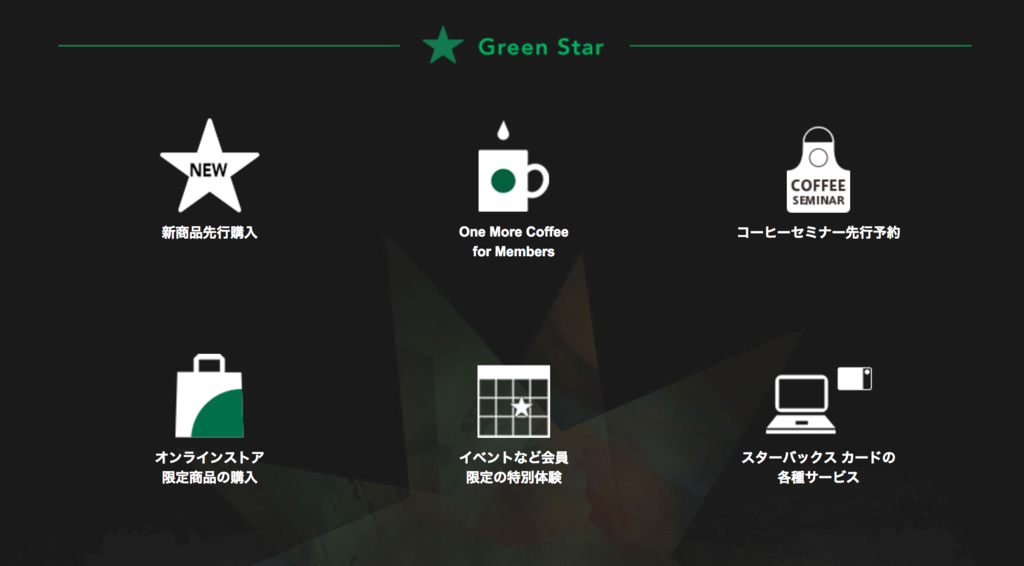
Gold Star
Gold Starになると新商品の先行購入やコーヒーセミナーの先行予約が可能です。
さらにGold Starを150stars集めると、お気に入りの商品と交換できる
Reward eTicketが発行されます。(税別700円まで)
要するにReward eTicketが発行されるまでに20,000円の買い物が必要ということです。

最後に
スタバはよく利用するカフェなので、ポイント制の導入は嬉しいです。
ますますスタバに行ってしまいそうです。
雨上がりの写真が好きです!雨上がりはいい写真撮れます!
 こんにちはYuu(@yuu_u1)です。
こんにちはYuu(@yuu_u1)です。
昨日、アップした「長時間露光」を集めた写真の記事が思いのほか多くの人に見られていてびっくりでした。
というのは、自分はメインのブログ「LifeStyle STANDARD」という写真ブログがありまして、こちらのブログは写真のことを書いていて、他の気になることはこのブログに雑記ブログとして先月方向性を変えたばかりだったからです。
メインブログの今日一番よく読まれている1記事より、昨日アップした長時間露光の記事の方が5倍近くアクセスあるって…メインブログ頑張らないと…笑
ということで、昨日見てくださったり読者登録していただた方のために長時間露光で撮影する時にあると便利なアイテム「NDフィルター」について、今度はメインブログの方に書かせていただきました。
こちらもツイッターとかでなかなかいい反応をいただき嬉しい限りです。
雨上がりの写真
まあ、そんな話はさておき本題に戻ります。
昨日は台風が接近していて自宅にいたので写真を整理していて、あの写真を大量にアップしたわけです。
今日は台風一過で雨上がりということで、神戸の雨上がりに撮った写真を載せておきます。
雨上がりと言えば何を思い浮かべるでしょうか?


冒頭の写真と共に偶然にも神戸のランドマーク的スポットを大きな虹で囲まれた時の写真です。しかも二重です。
虹の始まり?もはっきり見えていました。



後の3枚は、水溜りに映る景色です。
雨上がりは必ずといっていいほど水溜りを探して、地面ギリギリ、もしくは地面にカメラをつけてリフレクションを撮ってしまいます。
ちょうど上下2分割するような構図で撮ると印象的な写真になります。
最後に
今回はさらっと5枚のみでしたが、雨上がりはきっといつも以上に素敵な写真が撮れると思います。
あと、雨が降る前なんかも素敵です。
では、以上です!次回からはカメラや写真以外のネタを探さないと…



















